在使用CAD过程中,有时会遇到这种情况:一个大文件中,我们需要单独保存其中的一部分,其他的要保留下来,这时候我们可以利用CAD的写块功能,把要的东西选择后,另存为成一个文件,不用去删除原来文件里面的内容,具体该如何操作呢,看看下面的步骤吧:
1. 首先打开CAD软件,接着打开一个我们的素材文件,下面以两个简单图形为例:
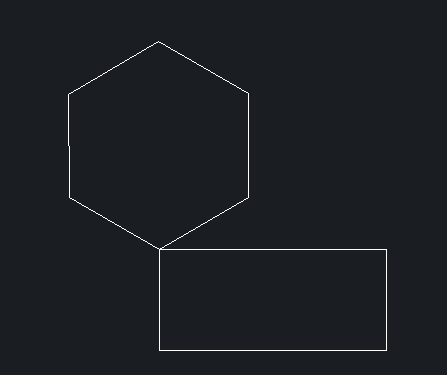
2.选中我们想要保存的一个部分,在这里我们选择矩形,如下图所示:
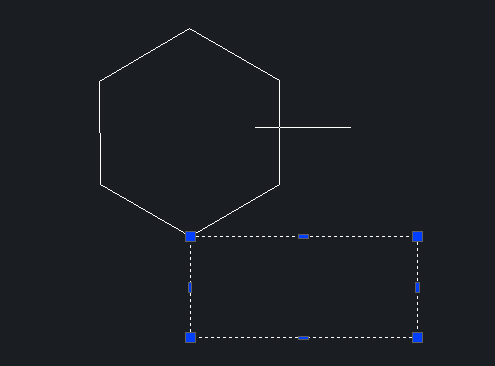
3.然后我们在下面命令行中输入快捷键【w】,即可弹出我们的写块的对话框。然后我们选择文件路径旁的浏览按钮。
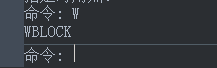
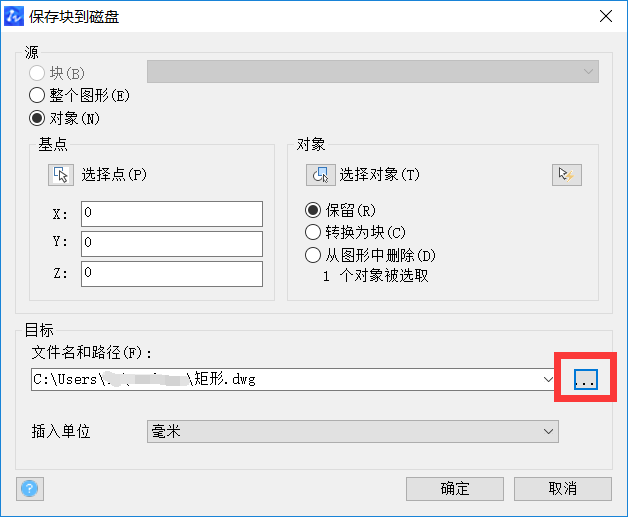
4.我们保存在桌面,并为其起名为矩形的块,并保存。
5.然后我们的桌面就出现了刚保存的部分素材文件。
6.我们打开这个文件,就可以看到矩形已经保存为一个文件了。
今天分享了CAD中选中对象单独保存一个文件的步骤方法,学习这些技巧可以帮助大家在使用CAD时更加方便快捷。
推荐阅读:CAD制图软件
推荐阅读:国产CAD
·定档6.27!中望2024年度产品发布会将在广州举行,诚邀预约观看直播2024-06-17
·中望软件“出海”20年:代表中国工软征战世界2024-04-30
·2024中望教育渠道合作伙伴大会成功举办,开启工软人才培养新征程2024-03-29
·中望将亮相2024汉诺威工业博览会,让世界看见中国工业2024-03-21
·中望携手鸿蒙生态,共创国产工业软件生态新格局2024-03-21
·中国厂商第一!IDC权威发布:中望软件领跑国产CAD软件市场2024-03-20
·荣耀封顶!中望软件总部大厦即将载梦启航2024-02-02
·加码安全:中望信创引领自然资源行业技术创新与方案升级2024-01-03
·玩趣3D:如何应用中望3D,快速设计基站天线传动螺杆?2022-02-10
·趣玩3D:使用中望3D设计车顶帐篷,为户外休闲增添新装备2021-11-25
·现代与历史的碰撞:阿根廷学生应用中望3D,技术重现达·芬奇“飞碟”坦克原型2021-09-26
·我的珠宝人生:西班牙设计师用中望3D设计华美珠宝2021-09-26
·9个小妙招,切换至中望CAD竟可以如此顺畅快速 2021-09-06
·原来插头是这样设计的,看完你学会了吗?2021-09-06
·玩趣3D:如何使用中望3D设计光学反光碗2021-09-01
·玩趣3D:如何巧用中望3D 2022新功能,设计专属相机?2021-08-10
·CAD如何设置平面视图2017-03-09
·在CAD中如何创建块属性?2024-03-18
·如何在CAD中插入常用图块2023-10-13
·CAD中的语音文件快速删除2023-08-09
·CAD绘制的椭圆出现很多夹点怎么办?2021-04-27
·CAD怎么编辑修改多行文字2019-07-16
·CAD中如何制作串珠图纸?2022-08-12
·什么是CAD属性块2018-05-18














